word的内容被锁定无法编辑和复制怎么办
1、首先找到被锁定的word文档,如图所示;
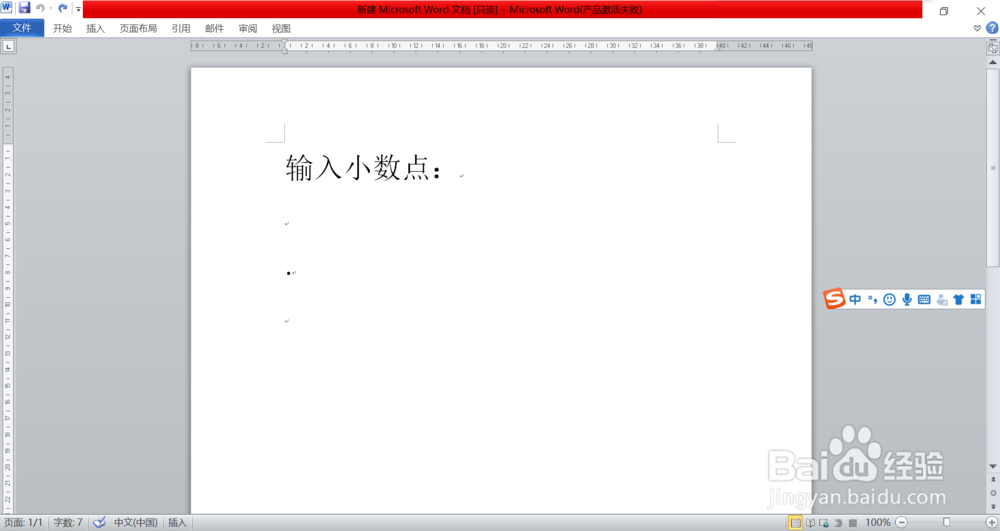
2、依次点击Word文档左上角的“文件”,点击“信息”,点击“权限”,如图所示;
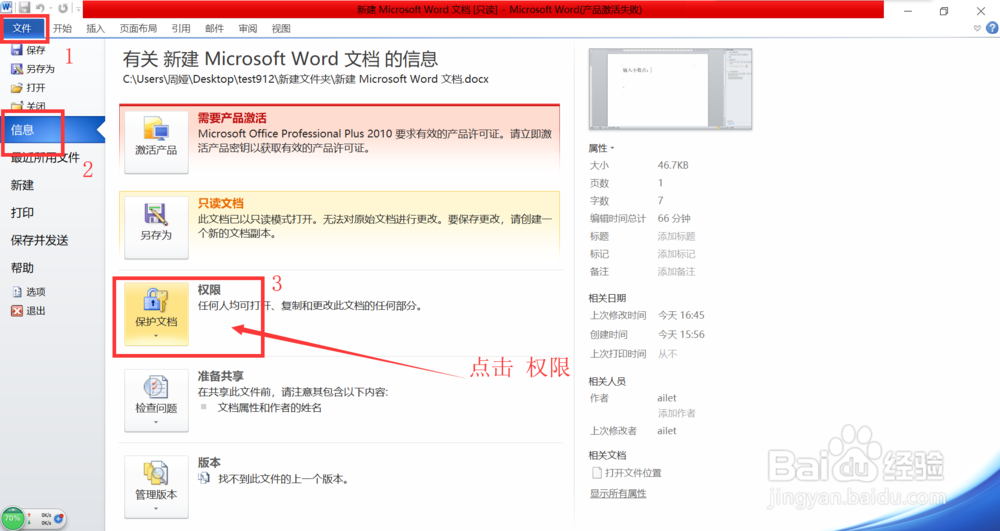
3、点击权限处的“保护文档”,再点击“限制编辑”,如图所示;
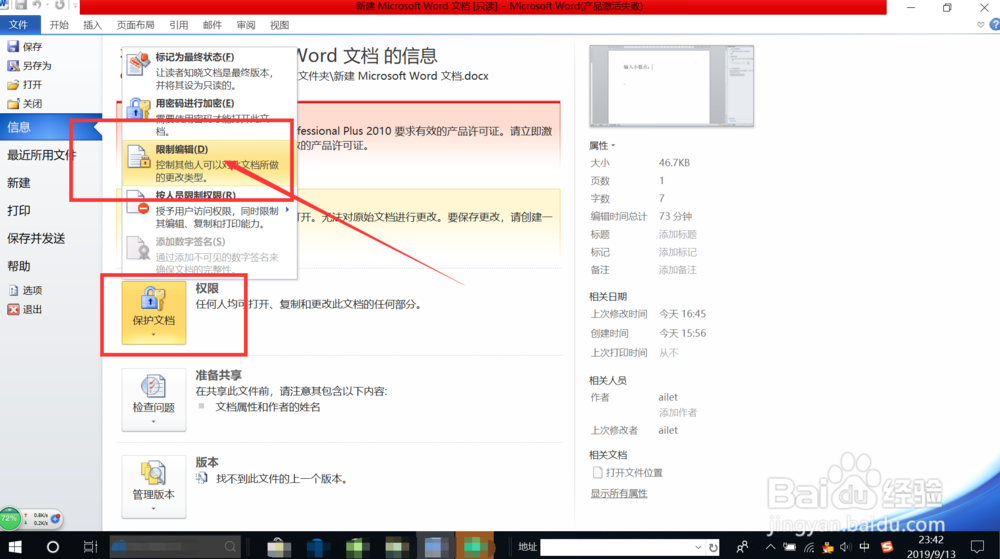
4、然后点击文档右下角的“停止保护”,如图所示;
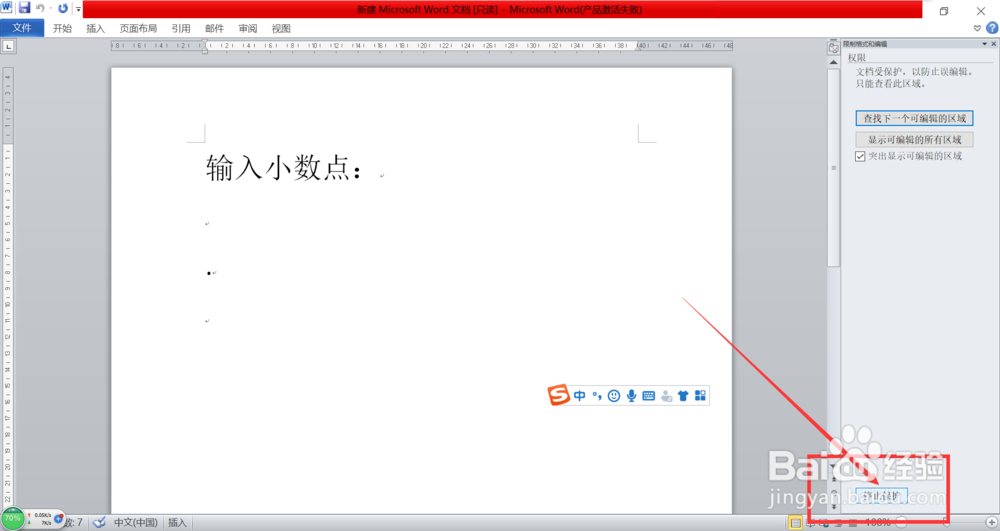
5、输入文档的加密密码,然后点击“确定”;
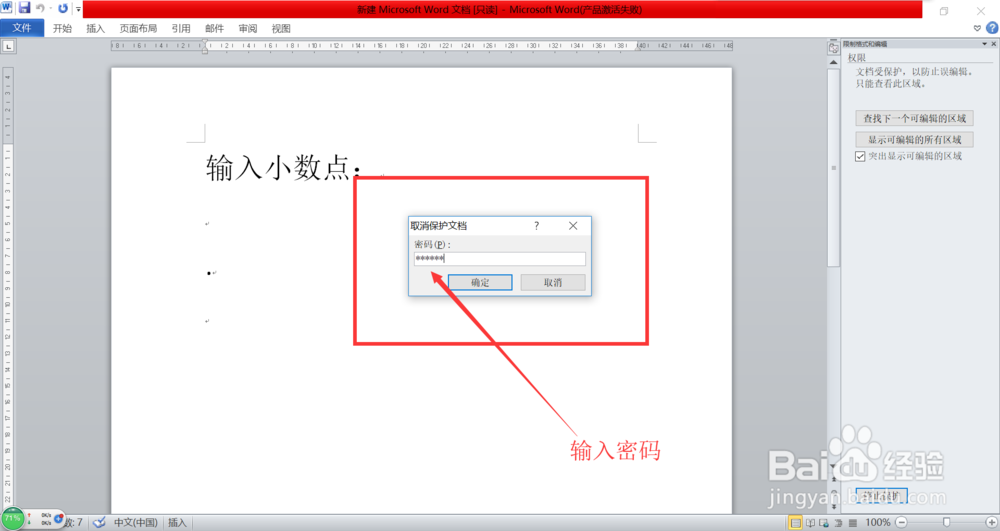
6、最后再取消勾选图中指示的选项,如图所示;
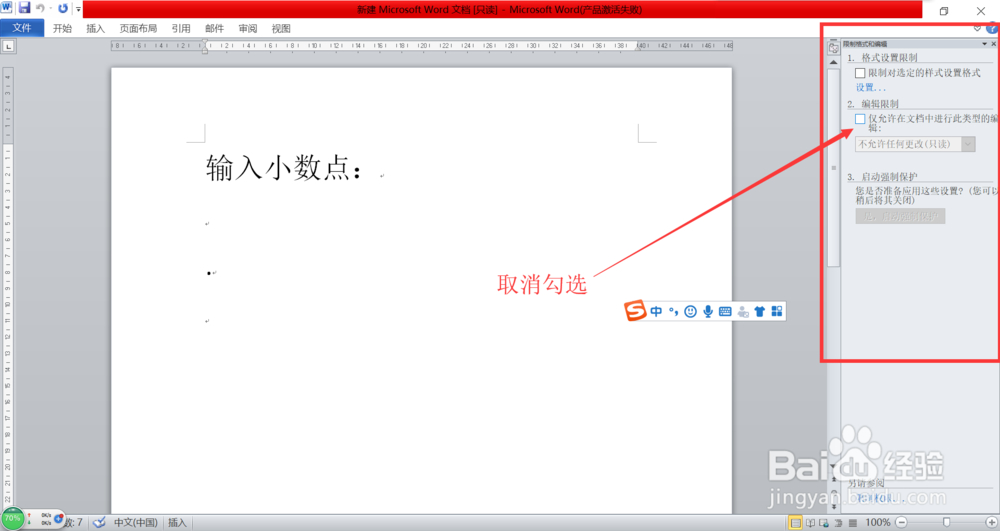
7、另外,还可以找到文档所在的位置,右键点击,进入属性,如图所示;
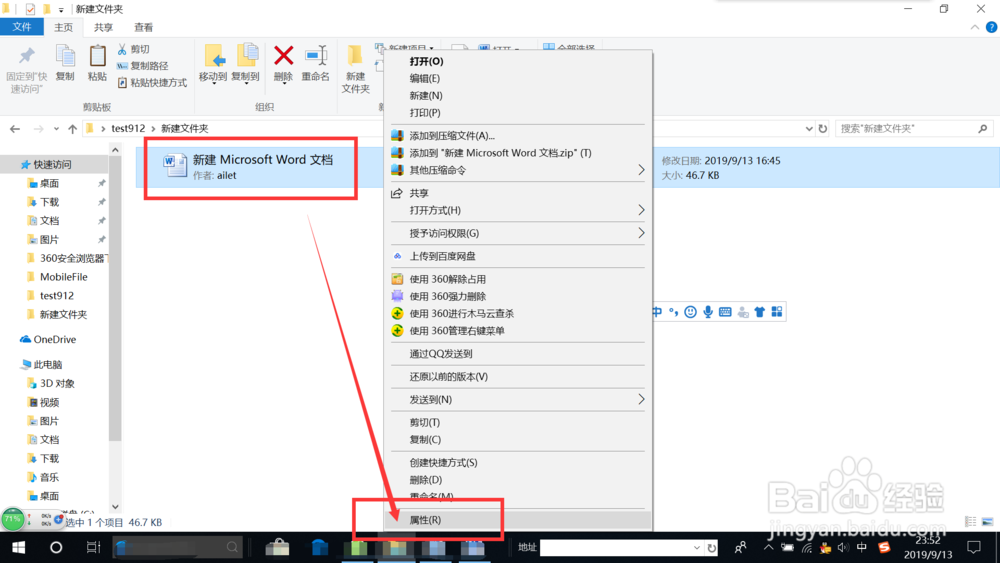
8、然后取消勾选“只读”属性,如图所示。
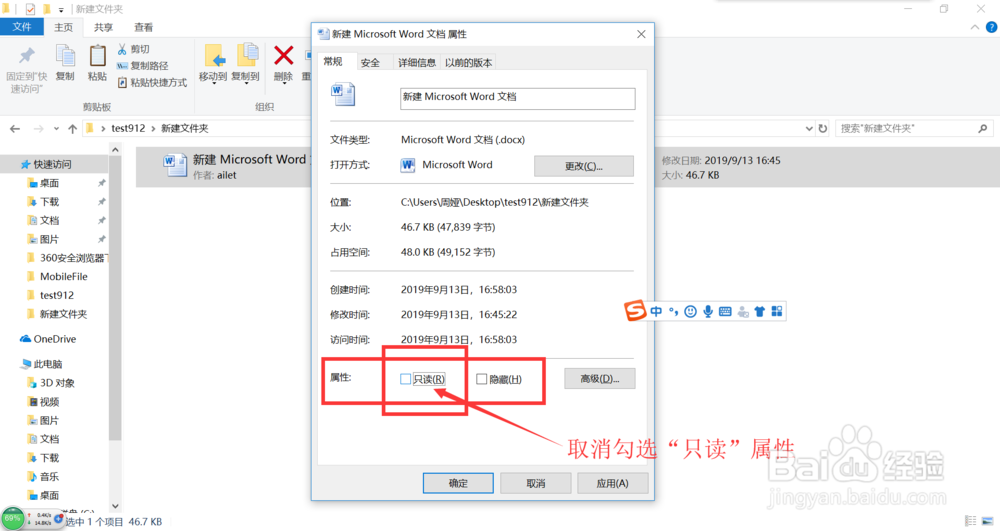
9、总结:
1.首先找到被锁定的word文档;
2.点击“文件”菜单,再点击“信息”,点击“权限”;
3.点击权限处的“保护文档”,再点击“限制编辑”;
4.点击文档右下角的“停止保护”;
5.输入文档的加密密码;
6.取消勾选图中指示的选项,即可取消设置只读;
7.找到文档所在的位置,右键点击,进入属性;
8.取消勾选“只读”属性。
声明:本网站引用、摘录或转载内容仅供网站访问者交流或参考,不代表本站立场,如存在版权或非法内容,请联系站长删除,联系邮箱:site.kefu@qq.com。
阅读量:89
阅读量:47
阅读量:23
阅读量:120
阅读量:106